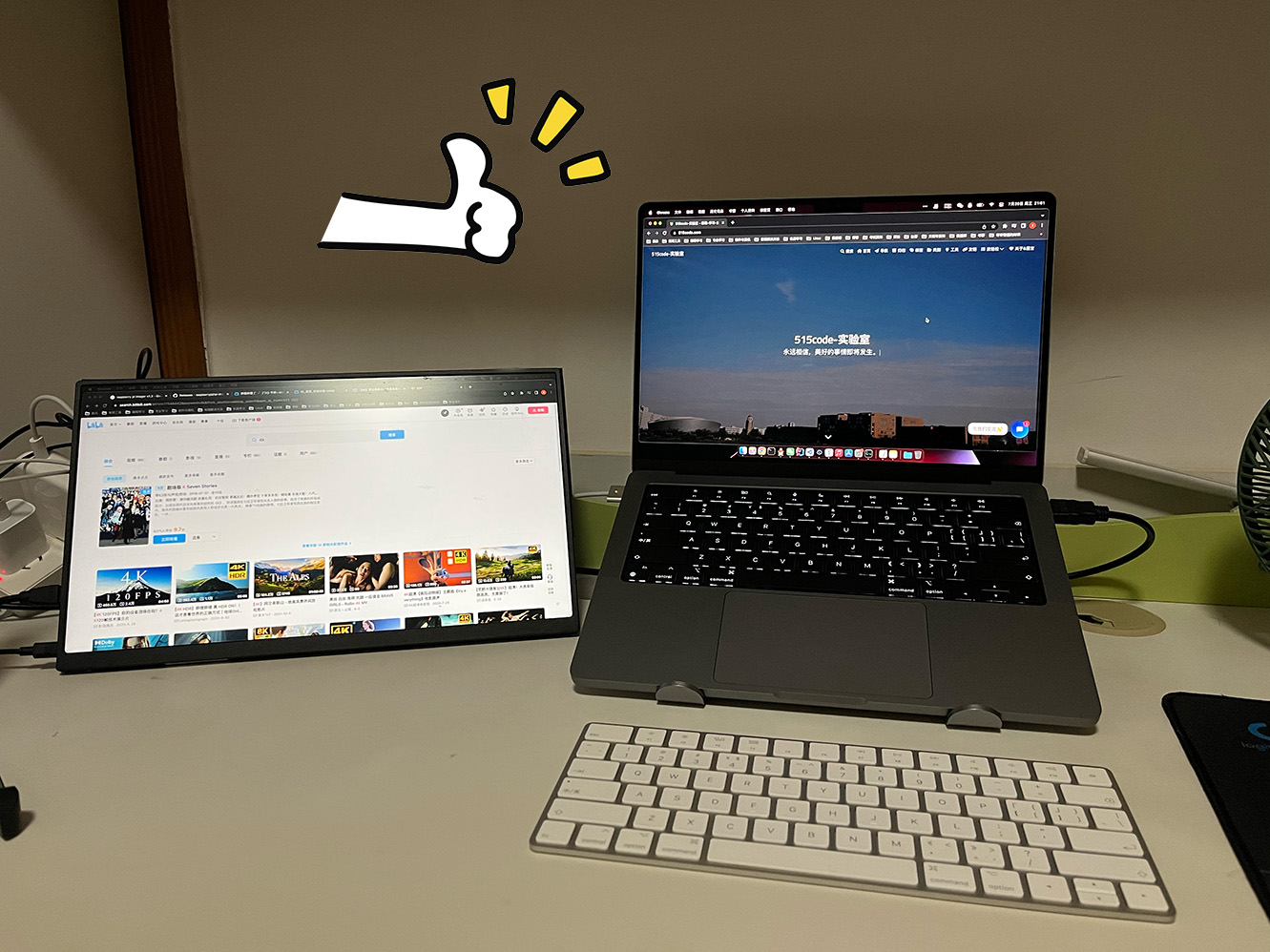macOS运行rootAVD,并安装APK的最佳实践
一. 准备
硬件信息:
1 | Model Name: MacBook Pro |
我想在 MacBook Pro 中运行安卓虚拟机,并装一些破解后的 APK,在网上搜寻信息后发现许多模拟器对 ARM 架构的 Mac 支持不太好,有部分网友建议使用 Android Studio 中的 AVD,然后结合 rootAVD 安装面具。
二. 创建 AVD
首先需要下载 Android Studio:https://developer.android.com/studio
随后如下图所示,进入 Virtual Device Manager:

点击 Create Device 按钮,选择 Phone -> Pixel 4,系统镜像选择 Tiramisu (API 33,对应 Android 13.0),如下图所示。
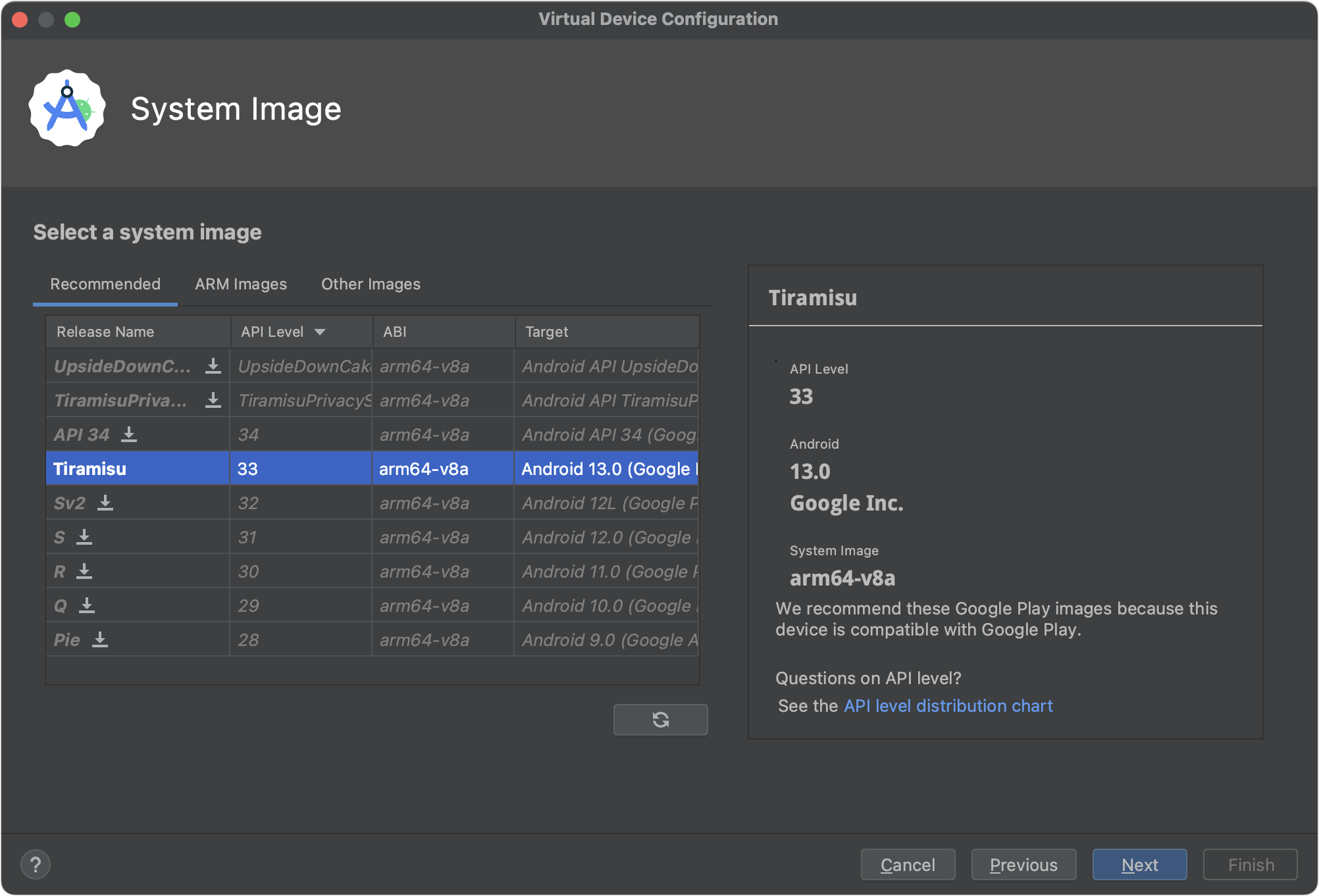
成功创建后启动该 AVD,会有一个模拟手机出现在桌面上并启动。
三. 使用 rootAVD
具体的使用方法可以参考项目的 README 文档,下面是我执行命令的一些过程。
1 | ./rootAVD.sh |
如果重新启动 AVD 黑屏,需要设置启动方式为冷启动(Cold Boot)。
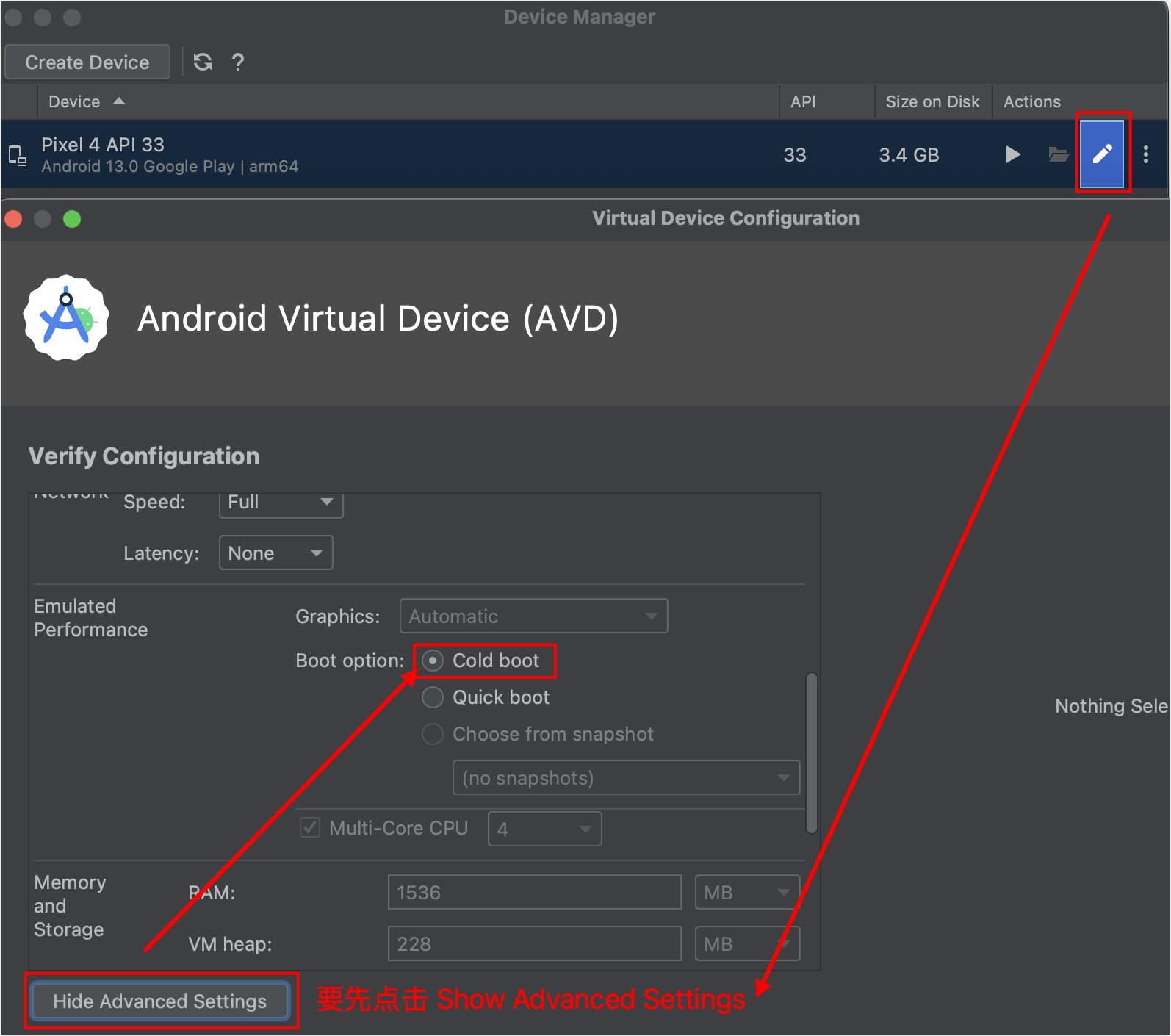
开机后进入 Magisk 面具,我目前安装的版本是 26.4(26400),点击右上角的设置,下拉找到 Zygisk 并勾选。然后将需要安装的 APK 拖动到里面即可,AVD 如下图所示。
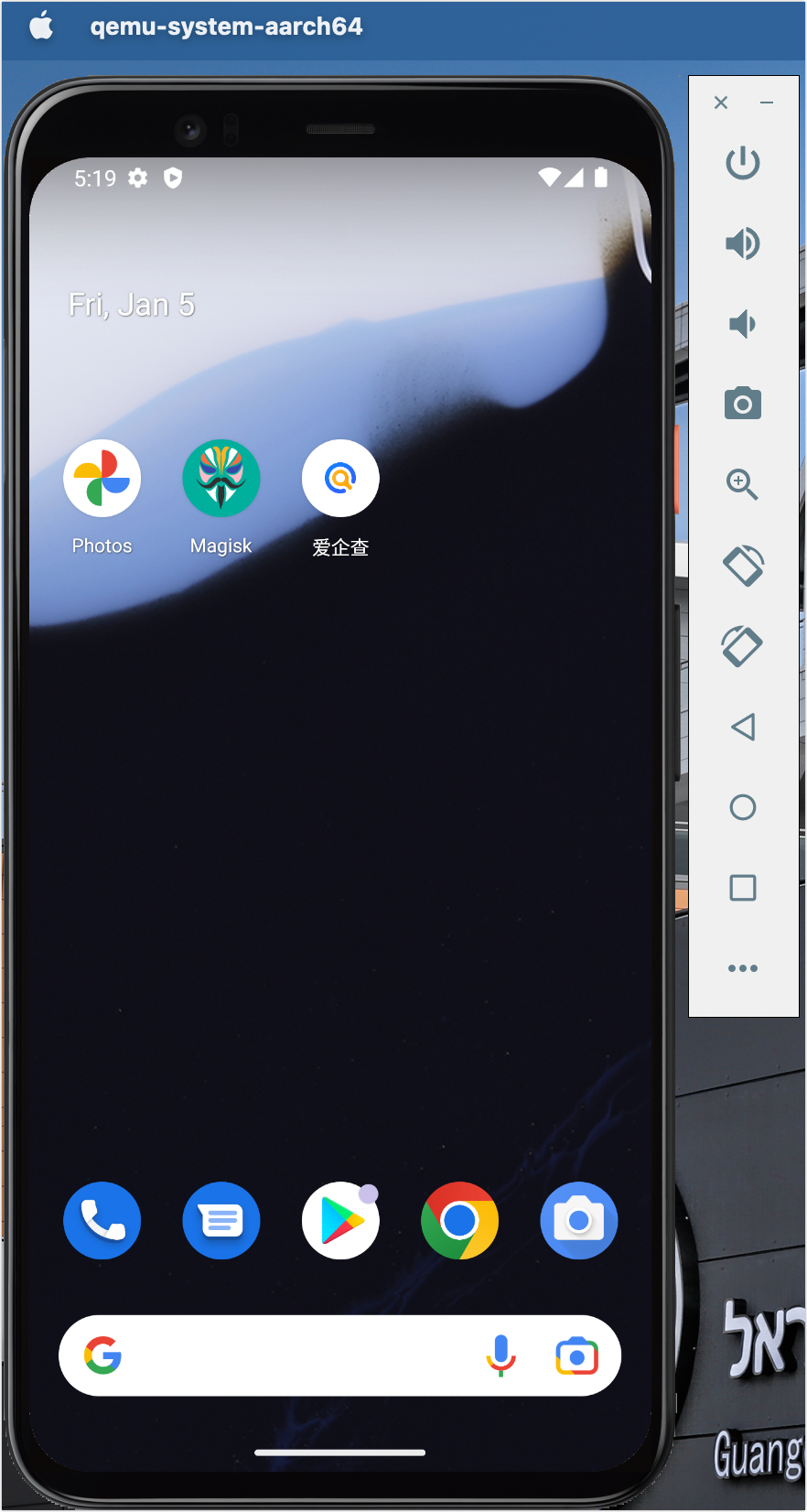
如果要在 AVD 中调用 Mac 的摄像头,需要在高级设置(设置冷启动的页面中)将 Camera - Font 和 Back 都设置为 Webcam0,然后在 AVD 中打开相机测试即可。
四. 未解决的问题
-
无法修改 AVD 存储路径:https://stackoverflow.com/questions/77768154/how-to-change-location-of-avd-android-virtual-devices-files-to-external-ssd-in
-
没找到 AVD 文件管理器(便于向 AVD 中读写文件)